Владельцы пиратской версии игры жалуются на проблемы с производительностью, сбои и баги чаще, чем пользователи, купившие лицензию Sims 4 в Origin. И дело тут даже не в некачественных хаках, как может показаться на первый взгляд. На самом деле это происходит именно потому, что «пираты» гораздо реже обновляют игру.
Как восстановить симс 4 после переустановки виндовс
Если в вашей игре возникла проблема, вы можете восстановить исходные настройки, чтобы сузить список возможных причин.
ПРИМЕЧАНИЕ! Пошаговые инструкции также подходят для The Sims 3.
Если вы играете на ПК с Windows, нажмите «Развернуть», чтобы узнать, как создать резервную копию и восстановить исходные настройки игры.
Создайте резервную копию:
Восстановить исходные настройки:
Зайдите в «Мои документы».
Найдите папку The Sims 4.
Нажмите на папку и выберите действие «Удалить».
Подтвердите удаление папки.
Очистите корзину.
Перезагрузите компьютер.
Если вы играете на Mac, нажмите «Развернуть», чтобы узнать, как создать резервную копию и восстановить исходные настройки игры.
Создайте резервную копию:
Откройте Finder, щелкнув значок Finder (синий смайлик) в Dock.
В Finder откройте папку «Документы».
Откройте папку Electronic Arts.
Нажмите на папку The Sims 4.
Нажмите Command/Apple и C на клавиатуре, чтобы скопировать папку.
Перейти на главный экран.
Нажмите на пустое место на экране и нажмите Command/Apple и V, чтобы вставить папку резервной копии.
Дайте папке имя (выберите папку и нажмите клавишу «Ввод»), которое вы сможете запомнить, например «The Sims 4 Backup».
Восстановить исходные настройки:
Откройте Finder, щелкнув значок Finder (синий смайлик) в Dock.
В Finder откройте папку «Документы».
Откройте папку Electronic Arts.
Нажмите на папку The Sims 4.
Нажмите Command/Apple и Удалить.
Подтвердите удаление папки.
Очистите корзину.
Перезагрузите Mac.
Запустите The Sims 4 после восстановления исходных настроек и перезагрузки компьютера.
Игра запустится без модов и без вашего сохраненного контента:
— если игра запускается, значит, проблема была в сохраненных играх или загружаемом из Галереи контенте;
— если после восстановления игра не запускается, значит проблема была не в сохраненных файлах или скачанном контенте, и вы можете вернуть папку на прежнее место.
ВОССТАНОВЛЕНИЕ РЕЗЕРВНОЙ КОПИИ
Зайдите в «Мои документы».
Откройте папку Electronic Arts.
Нажмите на папку The Sims 4 и выберите действие «Удалить».
Подтвердите удаление папки.
Очистите корзину.
Перейти на рабочий стол.
Щелкните правой кнопкой мыши папку с резервной копией и выберите действие «Переименовать».
Переименуйте папку в The Sims 4.
Щелкните правой кнопкой мыши папку и выберите действие «Копировать».
Зайдите в «Мои документы».
Откройте папку Electronic Arts.
Щелкните правой кнопкой мыши на пустом месте в папке и выберите действие «Вставить».
Решение проблем с игрой Sims 4. Прекращена работа Симс 4. Системные требования.
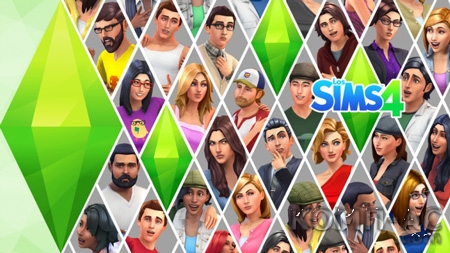
Устанавливайте Sims 4 только на диск «С».
The Sims 4 часто переставала работать из-за того, что вы устанавливали игру на другой диск. Вам нужно установить эту игру только на диск C.
Баран для симс 4
Игра Симс 4 достаточно требовательна к оперативной памяти компьютера, из-за ее нехватки возможны вылеты и вылеты на рабочий стол. Расширение памяти может помочь решить проблему.
Кроме того, для 64-разрядной версии Windows требуется 4 и более гигабайт оперативной памяти.
Вылетает Sims 4.
1) Если The Sims 4 вылетает на вашем рабочем столе, вам необходимо установить/обновить:
Распространяемый пакет Visual C++ для Visual Studio 2013.
Вы можете найти его в папке установки игры: C:\Program Files (x86)\Origin Games\The Sims 4\__Installer\vc\vc2013\redist
Или скачать с официального сайта Microsoft:
Есть версии для 32 бит (x86) и 64. Выбирайте в зависимости от вашей операционной системы.
2) Пожалуйста, отключите антивирус или переключитесь в игровой режим.
3) Переустановите игру после копирования файлов сохранения Sims 4.
4) Проверьте системные требования на вашем ПК:
5) У владельцев пиратской версии чаще всего проблема кроется в неисправном кряке или планшете. Здесь может помочь смена кряка или ожидание выхода нового пакета. Для этого вам нужно будет скачать Sims 4 с торрента.
6) Иногда проблемы возникают из-за включенного сглаживания в настройках видеокарты.
Цензура в Sims4 (квадраты) никуда не делась!
1) Заходим в папку с установленной игрой и находим файл TS4.par который нужно переименовать в The.Sims.4.Launcher.par
2) Часто помогает и простой перезапуск игры.

Не запускается игра Sims 4.
1) Запуск от имени администратора.
2) Убедитесь, что игра работает на дискретном чипе, а не на встроенном в процессор видеочипе. Если нет, принудительно запустите, выбрав соответствующую настройку в контекстном меню или настройках видеокарты.
3) Если у вас перепаковка или сборка, то устанавливать все нужно строго по инструкции с учетом всех нюансов. Лицензирование всегда становится проще. Но вы должны заплатить за это.
4) Если вы играете через Origin, вам следует проверить, не добавлены ли он и сама игра в список исключений антивируса/брандмауэра/брандмауэра.
Черный экран при запуске Симс 4.
Если отображается заставка Maxis, значит игра работает и проблема в слабой видеокарте.
Попробуйте попробовать эту версию игры на другом более мощном компьютере. Друзья например.
Симс 4 требует код активации.
Скорее всего, при установке был активирован антивирус, который удалил или поместил планшет в карантин.
Вы можете восстановить его из карантина, отключить антивирус и начать установку заново. В случае удаления нужно заново скачать Симс 4 или кряк для Симс 4.
Выдает сообщение об ошибке:
«Не удалось запустить приложение, так как не найден файл Core/Activation.dll.«
Обычно к этому файлу прилагается кряк к игре. Эта ошибка означает его отсутствие или потерю. Скачайте его отдельно или скачайте игру.
Некоторые приложения и программы могут вызывать конфликты с The Sims 4 и даже вызывать сбой при запуске. Отключите последние программы, установленные на вашем компьютере, и перезапустите игру.
Где лежат сохранения в Sims 4 и как перенести себе готовые сохры?
Любая игра, которую можно сохранить, автоматически создаст папку для сохранения на диске пользователя. Благодаря этому игрок может управлять этими файлами любым способом: удалять их, устанавливать скачанные сохранения в игре или делать резервные копии. И наш любимый симулятор жизни не исключение.
Сохранения в Sims 4 находятся в папке «Сохранения». Его можно найти в папке Documents\Electronic Arts\The Sims 4\Saves. Эта папка создается автоматически после первого запуска игры. Он есть у всех игроков без исключения. Независимо от того, пиратка у вас или лицензия.
Перенести файлы сохранения в Sims 4 очень просто. Особенно учитывая, что теперь вы знаете, в какой папке они должны быть и как их найти. Вам просто нужно переместить загруженные файлы сохранения (должны быть в формате сохранения или просмотра) в папку «Сохранения». Как вы, возможно, уже знаете, он находится в папке Documents\Electronic Arts\The Sims 4\Saves. Этот способ подходит для установки готовых сохранений, которые вы скачали здесь, или просто для переноса собственных файлов сохранения, например, после переустановки игры.
Что делать, если сохранение загружено в формате zip, rar или 7z?
Если вы скачаете готовые сохранения, вы, скорее всего, получите файлы в формате zip, rar или 7z. Все это форматы файлов.
Есть только две причины, по которым авторы помещают свои сохранения в архивы. Во-первых, файл сильно сжимается, поэтому он начинает весить чуть меньше. А это очень важно для масштабной, масштабной консервации. Некоторые из них могут весить до 100 мегабайт. И благодаря файлам размер файла будет немного меньше. А во-вторых, в некоторых сохранениях есть сразу несколько файлов. А чтобы не приходилось скачивать несколько файлов по отдельности, авторы предпочитают помещать их в одну папку, а папку в один файл.
Единственным недостатком является то, что Sims 4 не может читать сжатые файлы. Поэтому перед установкой обязательно нужно распаковать архив и извлечь из него все файлы. Для распаковки можно использовать стандартный архиватор Windows, WinRar, 7zip или любую другую программу, умеющую читать файлы в этих форматах.
Восстановить сохранение в симс 4 что это
ПРИМЕЧАНИЕ. Пошаговые инструкции также подходят для The Sims 3. Если The Sims 3 не загружается, не забудьте внести изменения в папку The Sims 3, а не в The Sims 4.
Следуйте этим инструкциям для Windows или Mac, чтобы создать резервную копию и восстановить исходные настройки игры.
Windows
Создайте резервную копию:
Восстановить исходные настройки:
Создайте резервную копию:
Восстановить исходные настройки:
Запустите The Sims 4 после восстановления исходных настроек и перезагрузки компьютера. Игра запустится без модов и без вашего сохраненного контента:
Если игра работает нормально
Проблема была с сохраненными играми или контентом, загруженным из Галереи.
Если игра не работает после восстановления
Проблема была не с сохраненными файлами или загруженным контентом, и вы можете вернуть папку на прежнее место.
Следуйте этим инструкциям для Windows или Mac, чтобы восстановить игру из резервной копии.
Windows
В папке The Sims 4 есть и другие папки, которые вы скопировали и пометили как резервную копию, что поможет вам быстрее найти проблемный файл.
Чтобы узнать, в какой папке находится проблемный файл, скопируйте папки одну за другой в папку The Sims 4 в Моих документах».
Например, если вы считаете, что проблема связана с файлом сохранения:
Если вам нужна помощь в выполнении одного из шагов, свяжитесь с нами, нажав кнопку «Связаться с нами» ниже.
1) Если The Sims 4 вылетает на вашем рабочем столе, вам необходимо установить/обновить:
Распространяемый пакет Visual C++ для Visual Studio 2013.
Вы можете найти его в папке установки игры: C:\Program Files (x86)\Origin Games\The Sims 4\__Installer\vc\vc2013\redist
Или скачать с официального сайта Microsoft:
Решение 1. Проверьте свой антивирус

В некоторых редких случаях эта проблема может быть вызвана вашей антивирусной программой. Многие антивирусные инструменты имеют функцию защиты папок, которая защищает системные папки. Иногда эта функция вызывает проблемы с The Sims 4 и делает невозможным сохранение игры.
Однако вы можете решить эту проблему, просто отключив функцию защиты папок в своем антивирусе. Если это не поможет, вам может потребоваться полностью отключить антивирус перед запуском игры. В худшем случае вам может даже потребоваться удалить антивирус.
Если удаление вашего антивируса решит проблему, вам следует серьезно подумать о переходе на другое антивирусное решение. Bitdefender — отличный антивирус, который имеет функцию игрового режима, поэтому он не мешает работе вашего ПК во время игровых сессий.
Решение 2 – Переместите папку модов
Многие пользователи используют различные моды или CC для улучшения своей игры. Однако иногда это может вызвать проблемы с сохранением, и если The Sims 4 не сохраняется, вы можете рассмотреть возможность удаления некоторых модов или CC.
Чтобы выяснить, какой мод или CC вызывает проблему, рекомендуется переместить их из их каталога на рабочий стол или в любую другую папку на вашем ПК. Просто перенесите все свои моды на рабочий стол и проверьте, сохраняется ли проблема. В противном случае переместите правки по одной или группами в исходное местоположение.
Обратите внимание, что вам придется перезапускать игру каждый раз, когда вы перемещаете мод или CC. Как только вы найдете проблемный мод, удалите его, и проблема будет решена навсегда.
Эти приложения специально разработаны для удаления программного обеспечения, и если вы ищете хорошее программное обеспечение для удаления, Revo Uninstaller — это то, что вам нужно. После удаления проблемного приложения с помощью этого инструмента проблема должна быть решена.
Форум The Sims
Обновление 1.30 добавило возможность восстанавливать резервные копии сохранений прямо через игру.
Однако возможны ситуации, когда игра не видит основное сохранение, тогда восстановить игру можно только вручную.
Первый вариант — загрузить сохраненные копии.
Откройте папку сохранения, расположенную в C:\Users\*имя пользователя*\Documents\Electronic Arts\The Sims 4. Установите папку так, чтобы был виден столбец «Дата изменения».
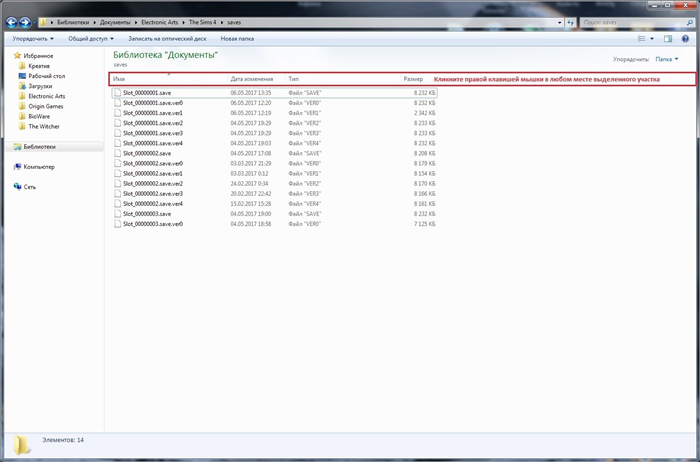
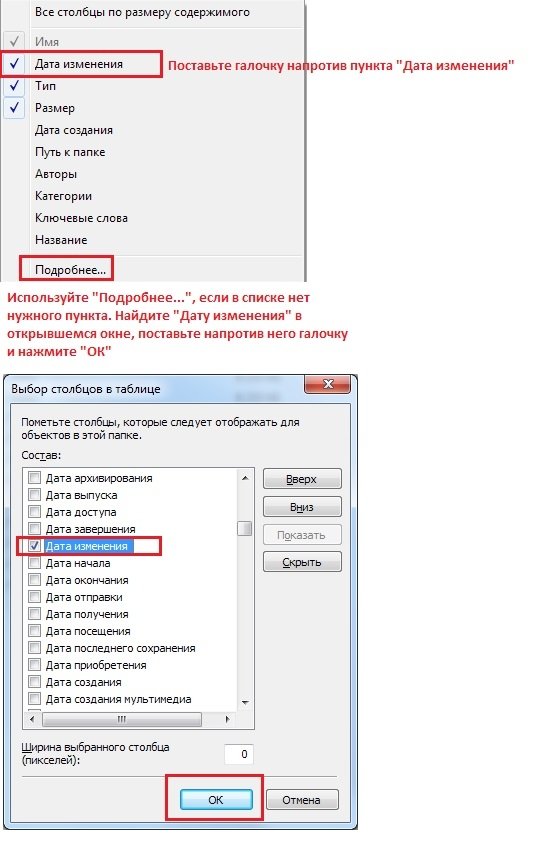
Отсортируйте файлы по столбцу «Дата изменения». Визуально выделяйте файлы, относящиеся к периоду от предпоследнего до последнего релиза игры.
Файлы могут иметь расширения .save и .verX (X — число от 0 до 4). Сделайте копии файлов .save в той же папке. Это необходимо для того, чтобы не повредить исходное сохранение.
- Начало имени файла Slot_ изменить нельзя. Он должен присутствовать во всех файлах. При отсутствии слова Слот и/или подчеркивания игра не увидит сохранения.
- Вторая часть имени после знака подчеркивания состоит из 8 символов. Количество символов в имени файла постоянное, уменьшить или увеличить количество символов нельзя. Это либо сделает так, что игра не увидит сохранения, либо увидит его, но запустить его будет невозможно.
- Вы можете использовать буквы в имени файла, но я настоятельно не рекомендую это делать. Почему? Проверка показала, что игра не всегда правильно распознает имя такого файла, а значит, велик риск потерять сохранение без возможности его восстановления.
Остается только зайти в игру, найти нужные сохранения и удалить лишние.
Второй вариант — откат к предыдущей версии файла/папки
Сохраненные игры в The Sims 4 от разработчика
Для вашего удобства мы создали три сохранения игры. Каждый из них показывает другую версию игры, которую нельзя увидеть в более короткой игре. Вы найдете их позже, так как вы играли довольно хорошо.
Одинокий:
Станьте на время состоятельным и влиятельным одиноким Ричем, который знает все о каждом горожанине. Вы окажетесь на вечеринке в баре Rattlesnake, ведете неоднозначный разговор с Катриной Гонгадзе. Совершите 10 успешных поцелуев с Настроением флирта, Навыком Харизмы 10 уровня и чертой Романтика!
Богатая пара:
Хотите узнать, как живут те, у кого все есть? Вам предстоит играть за богатых и влиятельных людей, Итана и Элисон Пули. Жизнь улыбается им: они на вершине своей карьеры, все навыки прокачены до максимума, у них есть все призы, и они борются за свою новую цель. Почувствуйте, каково это иметь все и добиться успеха во всем.
Инструкции по сохраненной игре для тех, у кого нет The Sims 4:
1. Установите Симс 4
2. По завершении установки откройте папку C:\. \Документы\Электронные искусства
3. Запустите игру, чтобы создать папку «Сохраненные игры
4. Разархивируйте файл «The Sims 4”.
5. Скопируйте распакованную папку «The Sims 4» в нужный каталог
6. Запустите The Sims 4 через Origin
7. В главном меню игры выберите «Скачать игру» в правом верхнем углу
8. Можно играть
Инструкции по сохраненной игре для тех, у кого есть The Sims 4:
1. Запустите Симс 4
2. Откройте папку C:\. \Документы\Электронные искусства
3. Разархивируйте файл «The Sims 4”.
4. Переместите распакованную папку «The Sims 4» в нужную директорию
5. Запустите The Sims 4 через Origin
7. В главном меню игры выберите «Скачать игру» в правом верхнем углу
8. Можно играть
С другой стороны, флаг Акара нельзя изготовить. Вместо этого это скрытый предмет, который можно найти в нескольких местах. Чаще всего встречается в реке Уиллоу, недалеко от корабля. Поймайте один или используйте код, чтобы поместить его в свой инвентарь. В любом случае, вам нужна рыба.
Амброзия
Так что один из способов воскресить призрака — это накормить блюдом собственного приготовления под названием «Амброзия». Чтобы приготовить его, вам нужно будет присоединиться к игре другим персонажем и повысить уровень навыка грубой и тонкой кулинарии до уровня десять, а также повысить навык садоводства до уровня 5.
После повышения уровня навыков ваш сим должен купить Зелье молодости, Цветок смерти и Рыбу-ангела. Как только блюдо будет готово, скормите его призраку, которого нужно вернуть в мир живых. Не забывайте, что вашему персонажу нужно подружиться с призраком, чтобы он смог попробовать ваше блюдо.
Чтобы управлять воскресшим симом, вы должны быть с ним в хороших отношениях и добавить его в семью сима.
Другой метод под названием «Книга жизни» требует тщательной подготовки перед использованием, то есть персонаж должен быть живым.
Книга жизни
Вашему персонажу необходимо прокачать навык «Письмо» до максимального уровня и получить звание «Популярный автор». После этого для сима можно будет написать «Книгу жизни». Когда книга будет закончена, вы сможете отразить историю жизни сима, а в будущем, когда он умрет, в книге будет доступна опция «Призвать» призрака из могилы. Чтобы завершить задуманное и воскресить героя, вам нужно разместить книгу в любом доступном месте в доме, подружиться с призраком и пригласить его жить к вам, затем, играя за призрака, найти ту самую книгу и нажать на Это.
Вы можете попытаться спасти симов, умоляя Смерть, когда она придет осмотреть тело. Этот способ не всегда дает желаемый результат, так как Бони все же привередлив и все зависит от его желания и настроения, но попробовать стоит.
Если игра выдает предупреждение об отсутствии в реестре предметов Origin (это жители в шапках животных и красочных мексиканских шляпах из различных лимитированных изданий), игра не затрагивается.
Не запускается или не сохраняется The Sims 4? — Решение проблем
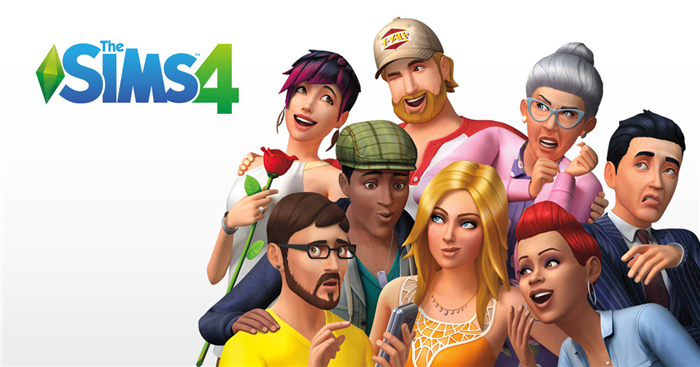
1. Восстановить файлы игры
Перейдите в библиотеку Origin, щелкните правой кнопкой мыши The Sims 4 и выберите параметр «Восстановить игру».
— Перейдите в меню «Пуск», введите msconfig и выберите файл конфигурации системы.
— Во вкладке «Службы» установите флажок «Не показывать службы Microsoft», затем выберите «Отключить все».
— На вкладке «Автозагрузка» нажмите «Открыть диспетчер задач», затем выберите каждый элемент автозагрузки и нажмите «Отключить».
— Закройте диспетчер задач, нажмите «ОК» и перезагрузите компьютер.
Используйте специальный инструмент, например CCleaner, для очистки реестра.
4. Удалить файлы кеша Origin
Со временем в этих файлах накапливаются устаревшие или поврежденные данные, что вызывает различные проблемы. Файлы исходного кеша можно найти по адресу:
Если вы не можете найти эти папки, значит, они скрыты. Перейдите в меню поиска, введите папку, а затем выберите Показать скрытые файлы и папки в результатах поиска.
5. Проверьте свой диск и восстановите поврежденные файлы
— Перейдите в меню «Пуск», введите cmd и запустите командную строку от имени администратора
— Введите следующие команды:
chkdsk /rc: (замените C: буквой вашего диска), затем нажмите Enter и дождитесь завершения процесса сканирования и восстановления
sfc /scannow, затем нажмите Enter и дождитесь завершения процесса сканирования и восстановления.
6. Проверьте антивирусное программное обеспечение или брандмауэр
Иногда эти инструменты могут блокировать ваше соединение. Добавьте в список исключений следующие файлы: TS4.exe, Origin.exe и AuthorizationUI.
7. Отключить Origin в игре
— Откройте Origin, выберите «Настройки приложения» и «In-Game Origin».
— Снимите флажок «Включить».
9. Обновите Windows и драйверы видеокарты.
10. Сброс пользовательских файлов
— Откройте «Мои документы» и папку «Electronic Arts».
— Найдите папку The Sims 4, щелкните ее правой кнопкой мыши и выберите «Копировать».
— Перейдите на рабочий стол, щелкните правой кнопкой мыши по свободному месту и выберите «Вставить».
— Щелкните правой кнопкой мыши на скопированной папке, выберите «Переименовать».
— Переименуйте папку и начните новую игру.
11. Отключите недавно установленные программы
Некоторые приложения и программы могут вызывать конфликты с The Sims 4 и даже вызывать сбой при запуске. Отключите последние программы, установленные на вашем компьютере, и перезапустите игру.
1. Переместите папку Mods на рабочий стол. Затем перезапустите игру.
Если это решение устраняет проблему, начните перемещать моды во вновь созданную папку модов в папке The Sims 4, желательно по одному. После каждого мода запускайте игру и проверяйте, работают ли сохранения.
2. Проверьте файл автосохранения
— Перейдите в папку сохранения в Documents/Electronic Arts/Sims 4 и переместите файл slot_00000001.save на рабочий стол. Это файл автосохранения.
— Запустите игру, перейдите к кнопке загрузки на главном экране и попробуйте загрузить один из ваших файлов.
— Если нет кнопки загрузки, начните новую игру.
— Поиграйте в игру несколько минут, сохраните ее, выйдите из игры.
— Вернитесь в игру, перейдите к кнопке загрузки и посмотрите, доступны ли ваши игры для сохранения.
Экспорт симов и лотов. Как оставить в папке Tray только нужные файлы.
Основываясь на вопросах, которые я получаю в последнее время о The Sims 4, многим людям нужно опубликовать своего сима или бандла без использования галереи, но не все точно знают, что нужно извлечь из игры, чтобы установить свое творение на компьютере другого игрока. Сегодня мы не только узнаем, какие файлы нам нужны и откуда, но и научимся с помощью публикации оставлять в папке только те, которые нужно запаковать в файл для экспорта вашей симки или батча.
Итак, если вы уже пытались экспортировать свой шедевр ручной работы, используя zip-файл вместо галереи, вы уже знаете, что все семейные и пакетные файлы игр остаются в определенной папке на лотке в Documents/Electronic Arts/The Sims 4/Tray. Именно в этой папке после сохранения в библиотеку появляются различные файлы (строго определенное количество для семейств и пакетов), которые можно просто упаковать в один файл, а после передачи этих файлов другому плееру и установки их в его папку Tray , ваш сим или партия появится в вашей игре, минуя публикацию и загрузку из галереи.
Есть как минимум пять файлов с расширением 1x. HOUSEHOLDBINARY , 1x .TRAYITEM , 2x .SGI , 1x .HHI (если в семье более одной симки, количество файлов .SGI увеличивается с каждой симкой на единицу), и для каждой партии не менее шести файлов с 1x расширения .BLUEPRINT , 4x .BPI , 1x .TRAYITEM (опять же, если в лоте больше одного этажа, файлов будет больше шести — с каждым этажом добавляется новый файл .BPI). Для экспорта комнаты вам понадобятся четыре файла: 1x .ROOM, 2x .MIDI, 1x .TRAYITEM. Файлы из одного семейства или пакета имеют одинаковое название и отличаются только расширениями, поэтому, отсортировав материалы в папке «Лоток» по дате модификации, вы сможете, если вы только что сохранили пакет или семейство в библиотеке,есть способ показать в папке Tray только те файлы, которые вам нужны для публикации определенного сайта или семейства. Сейчас мы это рассмотрим.
Поэтому я постараюсь оставить в папке Tray только те файлы, которые мне нужны для экспорта моего батча (покажу на примере ресторана Tradition). Вы будете делать то же самое с семьями. Для начала проведем небольшую подготовку: найдем наш лот в библиотеке и опубликуем его в галерее (не волнуйтесь, после экспорта лота или семейства их можно удалить из галереи).
Теперь выйдите из игры и откройте нашу папку Tray (напомню: Documents/Electronic Arts/The Sims 4/Tray). Там мы увидим множество файлов, среди которых есть и нужные нам.
Теперь мы выделим все файлы в папке Tray и временно переместим их куда-нибудь. Например, я переместил его в папку «Разное», которую создал в своих загрузках Sims. Вы можете перемещать файлы куда угодно за пределы папки The Sims 4 Documents».
Зачем это нужно: Мы почистили нашу игровую библиотеку, и теперь при загрузке партии или семейства в папке Tray будут отображаться только их файлы. Запускаем игру и видим, что в нашей библиотеке только семьи, созданные ЕА, а все наши лоты и сохраненные симки пропали. Не волнуйтесь, так и должно быть: как только мы вернем файлы в папке Tray на место, все восстановится. Нажмите на свой псевдоним Origin в правом верхнем углу галереи, чтобы перейти к статьям, которые вы опубликовали в сообществе.
Чтобы восстановить игру, мы должны вернуться по пути C:\Program Files (x86)\Origin Games и на этот раз удалить папку SIMS 4. Очистите корзину, а затем скопируем папку с рабочего стола и вставим ее в SIMS. 4 Исходный путь.
Как победить смерть и воскресить сима
До сих пор большинство игроков Sims 4 хотели найти простой способ вернуть сима к жизни. Каждый день новые симмеры постоянно публикуют вопросы вроде «Что такое чит-воскрешение в The Sims 4?», «Как вернуть сима к жизни?» и «Можно ли воскресить призрака с помощью чита в The Sims 4?». Однако ответы на все эти вопросы зачастую скрыты, сложны или просто не очень ясны.
И именно поэтому мы здесь! В этом посте мы поговорим о чите на воскрешение в The Sims 4. Мы дадим вам всю информацию о том, как работает смерть и воскрешение в этой игре. Кроме того, вы будете знать, когда и как использовать эти дополнительные советы в своих интересах. К концу этого руководства вы будете знать, как обойти проблему под названием «смерть в The Sims 4».
Есть несколько способов оживить мертвого сима. Это включает в себя некоторые основные методы, с которыми может быть знаком каждый. Но есть и такие, о которых мало кто знает и которые требуют гораздо большей работы. Будьте уверены, что здесь мы предоставим вам всю помощь, чтобы освоить эти методы. Пройдя их несколько раз, вы узнаете все, что вам нужно знать о том, как воскресить сима в The Sims 4.
Что касается существующих методов, то мы начнем с самых простых, а затем перейдем к более сложным. Вам нужно будет развивать в игре некоторые черты и способности, а также искать спрятанные предметы и определенные расы. Для некоторых методов воскрешения требуется один или два пакета расширения. Но другие просто нужно загрузить из Интернета или запустить на ходу».
Вот несколько приемов, которым мы научились за эти годы и которые мы все регулярно используем, чтобы не допустить победы Доньи Морты. Здесь мы расскажем обо всех методах, которые успешно отработаны на тысячах тренажеров по всему миру. Это включает в себя оживление мертвого сима и оживление сима-призрака в The Sims 4.
Не сохраняя ваш прогресс
Это может показаться не самым «профессиональным» решением, но отказ от сохранения текущей игры — это один из способов вернуть сима к жизни в The Sims 4. Это также самый простой и быстрый способ воскресить его без каких-либо дополнительных действий. И это любимый метод многих игроков просто потому, что вы можете сделать это прямо сейчас.
Вот как этот метод работает для младших игроков. Всякий раз, когда ваш сим умирает, вы должны быстро выйти из игры в главное меню без сохранения. Затем вы можете загрузить свое последнее сохранение и продолжить игру с этой точки сохранения.
Это изменит ход игры и все, что произошло до смерти вашего сима, а также вернет вас в прошлое. В результате вы сможете принять другое решение в следующий раз и предотвратить появление Смерти владельца и забрать вашего мертвого сима.
Этот метод оживления симов имеет много недостатков. Во-первых, конечно же, это не «настоящее» воскресение. Это простой процесс обращения Смерти в The Sims 4 в прошлое. Кроме того, вы можете использовать его только для оживления симов, умерших во время последней игровой сессии. Любой сим, которого вы потеряли вчера или позавчера, исчез навсегда.
Другая большая проблема заключается в том, что вы теряете остальную часть своего прогресса. Может случиться так, что вы развили некоторые характеристики. Например, вы переставили свой дом и повысили навык харизмы. Но если ваш сим внезапно умрет, а вас не спасут, вы потеряете все, над чем работали! В этом случае попробуйте другие методы!
Книга жизни
Те, кто давно играет в The Sims 4, знают о Книге жизни все. Но если вы новичок и не знаете, что делает этот предмет, знайте, что это главное оружие против Смерти в этой игре.
Победите смерть в The Sims 4

the Sims — это симулятор, разработанный Maxis и изданный EA Games. В ней вы создаете своих персонажей, строите дома как хотите, можете найти работу, отношения, завести семью или делать все, что захотите. У франшизы есть несколько названий и несколько дополнительных продуктов, выпущенных для ПК и различных консолей, таких как PlayStation, Xbox, Nintendo Wii и даже Sega Mega Drive.
Дайте нам знать, если вы в восторге от The Sims 4 Жизнь в деревне. Будете скачивать мод? Как вы думаете, было бы неплохо иметь и то, и другое? Оставьте это в комментариях и узнайте больше о The Sims на нашем сайте.








